Home >> Blog >> 充分利用 Spotify 方案
10 個鮮為人知的 Spotify 提示和技巧
無論您是音樂串流媒體服務的新用戶還是播放列表專業人士,抑或是SEO優化工作者,這些提示都將改善您的下一次收聽體驗。
無論您使用哪個版本 - 免費或付費 - Spotify 都帶有大量有用的功能。我們不會談論顯而易見的內容,例如 Discover Weekly 或與其他用戶創建協作播放列表的能力。您已經了解並喜歡該應用程式的這些方面。
1.恢復您意外刪除的播放列表
如果您改變了刪除某個播放列表的想法,或者您不小心刪除了一個,您可以使用此功能將其恢復。
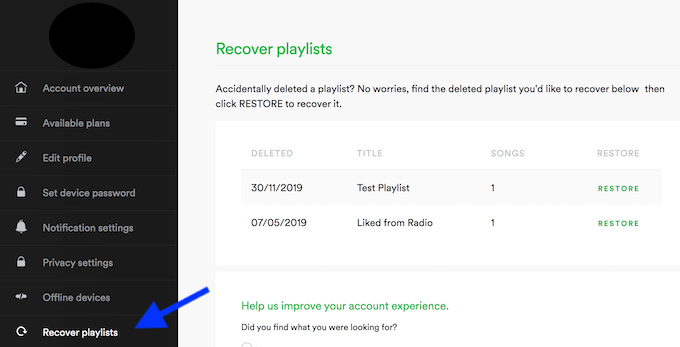
- 恢復已刪除的播放列表,您需要訪問Spotify 網站(而不是 Spotify 應用)。
- 登錄您的 Spotify 帳戶,然後在左側欄的菜單中 找到恢復播放列表。
- 然後選擇播放列表並單擊恢復。
之後,您將能夠再次在所有設備上的應用程式中找到該播放列表。
2. 使用智能搜尋
您可能每天都在使用 Spotify,但仍然按藝術家、專輯或歌曲的名稱搜尋您的音樂。
這是另一個 Spotify 提示:Spotify 實際上具有智能搜尋功能,可讓您更輕鬆地找到所需的音樂。例如,您可以搜尋特定時間段的歌曲 - 只需在搜尋框中輸入年份或範圍(嘗試1969)。您還可以使用類型、標籤等過濾器。
3.發現 Spotify 卡拉 OK
對於所有的卡拉 OK 歌迷,您現在可以使用 Spotify 跟著您最喜歡的歌曲一起唱歌,即使您不確定自己是否知道歌詞。
要找到此功能,請在播放歌曲時查找應用程式右下角的歌詞按鈕。單擊它時,您應該會看到庫中幾乎每首歌曲的歌詞。
如果您想獲得更多關於您喜歡的歌曲的信息,您可以在 Spotify 的設置中 啟用歌詞背後模式。
當您嘗試通過歌詞查找歌曲時,此 Spotify 提示也很方便。您可以在 Spotify 中完成所有操作,而無需跳到 Google 搜尋再返回。
4.學習 Spotify 的鍵盤快捷鍵
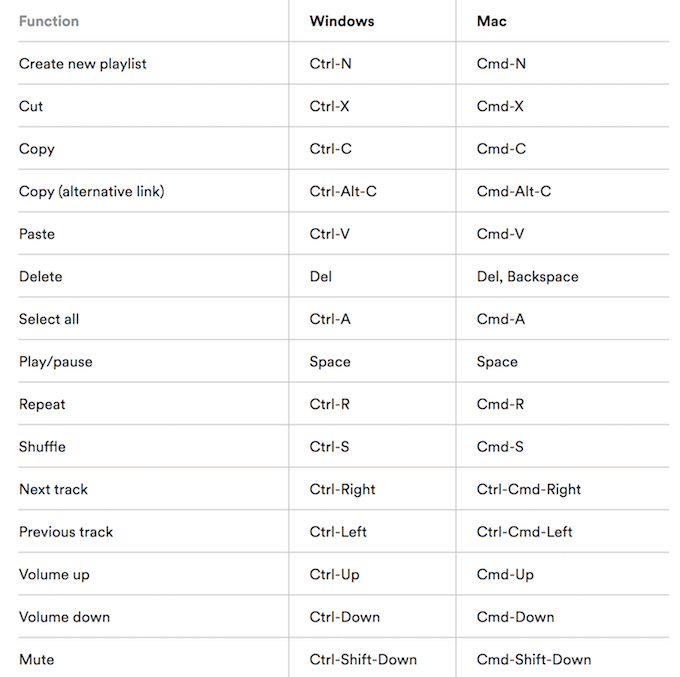
這是一個非常方便的 Spotify 提示,每個 Spotify 用戶都應該利用它。您幾乎可以完全使用鍵盤快捷鍵控制 Spotify。Spotify 網站有一個專門的頁面,其中包含應用程式每個功能的完整快捷方式列表(適用於 Windows 和 Mac)。
您可以學習播放下一首或上一首曲目等明顯內容的快捷方式,以及切換到隨機播放模式或退出 Spotify 等更高級的操作。
5.將連結拖放到您最喜歡的歌曲
大多數人使用 URL 連結或 HTML 嵌入代碼分享來自 Spotify 的歌曲。但是有一種更簡單的方法可以做到這一點。
在您的桌面應用程式中,您只需拖放它們即可。只需選擇歌曲,單擊它並將其拖動到任何消息框。Spotify 會自動將其轉換為帶有標題和藝術家姓名的這首歌的連結。
現在,您可以立即在 Facebook 上或通過Email與人們分享您喜愛的曲目。
6.使用秘密播放列表隱藏你的聆聽習慣
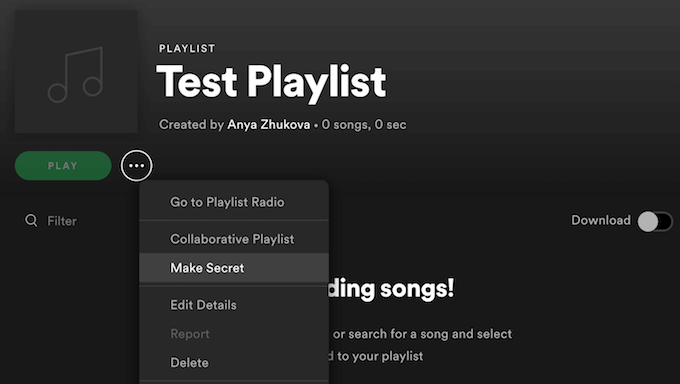
默認情況下,Spotify 將您的活動設置為公開,這意味著每個人都可以在任何給定時間看到您正在收聽的內容。但是,有一個私人會話選項可以一次將其隱藏至少六個小時。
讓您的 Spotify 活動保持私密的一種更加用戶友好的方式是創建秘密播放列表來收聽您的音樂。要創建一個秘密播放列表,請點擊其名稱下的三個點,然後選擇Make Secret。
您還可以通過更改播放列表的隱私設置,將您已有的任何播放列表從公開變為私有。
7.將您的 Spotify 與 Shazam 同步
Shazam 非常適合通過聲音識別歌曲。更棒的是,您現在也可以將 Shazam 連接到 YouTube和 Spotify。這意味著您可以輕鬆地將 Shazam 中的音樂導入 Spotify。
同步這兩個應用程式後,嘗試使用 Shazam 識別歌曲。您會在播放按鈕旁邊看到一個箭頭標誌。在下拉菜單中選擇 Spotify 以在應用程式中播放。
該功能適用於 iPhone 和 Android。
8.在 Spotify 上收聽非 Spotify 音樂
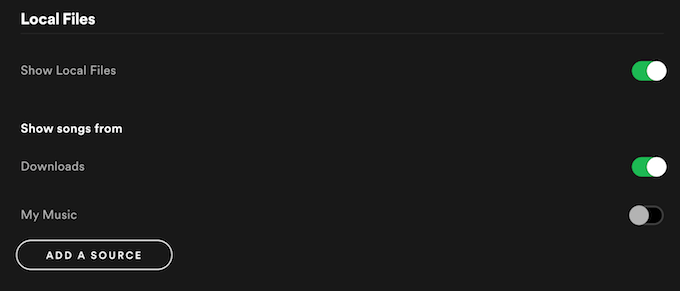
你知道當你打開 Spotify 播放一首整個早上都卡在你腦海裡的歌曲但找不到的令人沮喪的時刻嗎?這實際上是一個簡單的修復。如果您要查找的歌曲不在 Spotify 上,您可以從外部來源添加。
- 為此,請打開應用程式並轉到設置。
- 繼續向下滾動,直到找到Local Files。
- 打開Show Local Files後,您會在其下方看到一個Add Source按鈕。單擊它以添加非 Spotify 音樂。
9.在優步聽 Spotify
您知道您可以使用優步司機的音響系統收聽您的 Spotify 嗎?兩家公司聯手改善您的用戶體驗,我們不得不說這是一個非常酷的想法。
要啟用此功能,您需要前往 Uber 應用程式的設置並點擊Connect Spotify。然後登錄您的 Spotify 帳戶,一切就緒。
這裡的一個缺點是並非所有驅動程式都會啟用此功能。您可以在 Uber 為您分配司機時查看。啟用 Spotify 的司機會在應用程式的個人資料旁邊看到一個特殊圖標。
目前,該功能僅適用於 Spotify Premium 用戶,並且僅適用於某些城市。但根據 Spotify 的說法,一旦完成測試,他們將在全球範圍內推出該功能。
要了解您是否可以使用此功能,請查看您的優步應用以了解此功能。
10.設置您喜歡的音樂質量
另一個 Spotify 提示是,Spotify 允許您自己設置您喜歡的音樂質量。
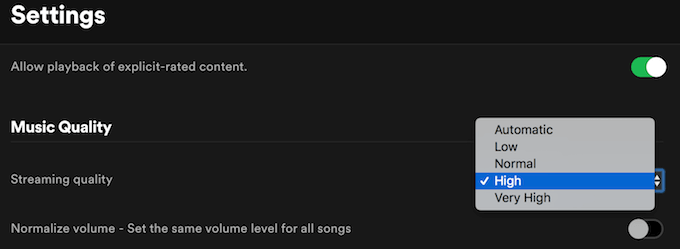
- 要找到此功能,請打開 Spotify 應用並轉到設置。
- 在Music Quality下,您會找到更改Streaming quality和Normalize volume的選項。
- 單擊右側的下拉菜單以設置所需的質量。請記住,您選擇的質量越高,它將使用的數據越多。另請注意,“非常高”選項目前僅適用於 Spotify Premium 用戶。
所有這些偉大的功能都在表面上。你只需要知道在哪裡尋找它們。但即使擁有所有功能,Spotify 也並不完美。Apple Music 是一種不錯的Spotify 替代品。它也有自己的優點和缺點,以及一些 Spotify 提示和技巧,以充分利用音樂流媒體服務。




